iPhone6と6Plusならアプリアイコンを拡大できる-【iOS8】
| category:iOSについて | Posted by: | 更新日:2021年1月27日 公開日:2015年1月29日 |
iPhone6と6Plusになって、ホーム画面に表示されるアプリアイコンを大きく拡大して表示できるようになりました。
画面表示が大きくなるのは、ある程度年配の人には、とってもありがたい機能の一つですね。
ここでは、iPhone6と6Plusのアプリアイコンを拡大する方法をご紹介しています。
アプリアイコンを拡大表示する方法
マルチスクリーン画面が大きくなったことのメリットして、iPhone6と6Plusは、次の設定を行うとホーム画面に表示されるアプリアイコンを拡大表示することができます。
1.設定アプリの画面表示と明るさの設定画面を開く
設定アプリ画面を開き、指で下にスライドさせると「画面表示と明るさ」の項目がありますので、そこを指でタップして開きます。
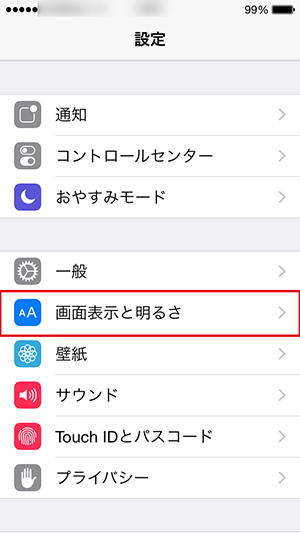
2.表示画面の拡大画面を開く
画面表示と明るさの設定画面にある「画面表示の拡大」の表示設定項目を指でタップします。
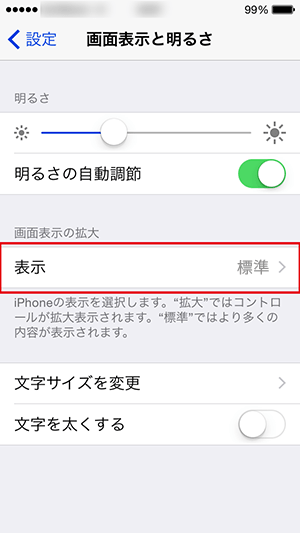
3.拡大に設定する
画面表示の拡大の設定を標準から拡大に変更します。拡大と書かれたところを指でタップすると、下の画像のように、拡大が青反転文字になり、画面表示の拡大が有効になります。
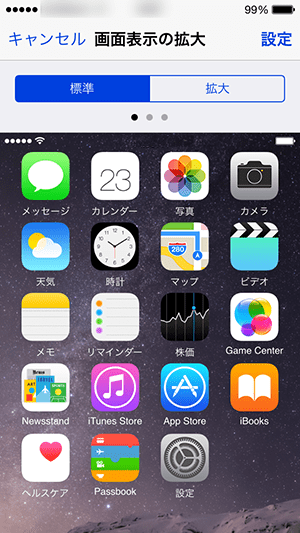
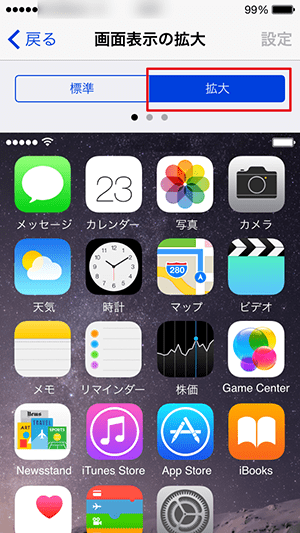
これで、ホーム画面に表示されるアプリアイコンが拡大表示されます。
アプリアイコンを拡大表示するデメリット
大きなデメリットではありませんが、ホーム画面に表示されるアプリアイコンの数が、少なくなります。
- 「画面表示:標準」での表示されるアプリアイコン数
- 一つのホーム画面に横4列×縦6行の24個のアイコンが表示されます。
- 「画面表示:拡大」での表示されるアプリアイコン数
- 一つのホーム画面に横4列×縦5行の20個のアイコンが表示されます。
- 表示拡大をすると、1画面に表示できるアプリアイコンの数が減る。 標準サイズの場合、6行表示ですが、拡大表示の場合は、5行表示となります。
若い人でも、電車の中とか移動中に使用する機会がある人は、この拡大表示を利用すると見やすいと思います。
